申请 Google VM instance
步骤一:点击「TRY IT FREE」免费试用,使用 Google 帐号登录。没有 Google 帐号就按流程一步步注册一个。
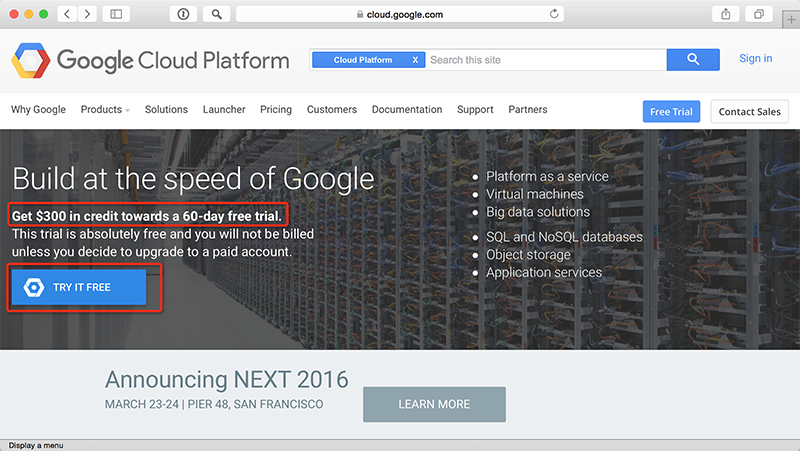
步骤二:登录之后,点击「My Console」进入控制台。Google Cloud 除了提供 VPS 服务以外还提供 Google Maps、Advertising APIs 等服务,可以在一个 Project 下统一管理,如果之前没建过 Project 的话,按系统要求创建一个即可。
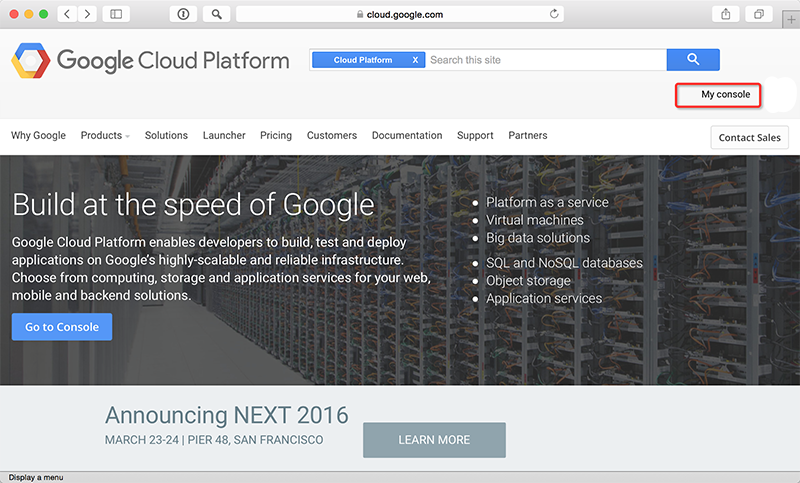
步骤三:按系统要求填下支付表单。按表单要求填写即可,因为是免费试用,所以只验证信用卡信息,不扣费。注意国家可直接选成「China」,英文不会填的话,直接写拼音或者汉字,不会被系统鄙视的。

步骤四:创建一个 VM instances,选择指定的配置。其中,Zone(机房区域)一定要选择亚洲机房 asia-east1,深圳电信线路个人测试结果是访问 c 节点要稳定点。以下截图是最低配的主机类型,用来搭小飞机和个人站点完全够用。
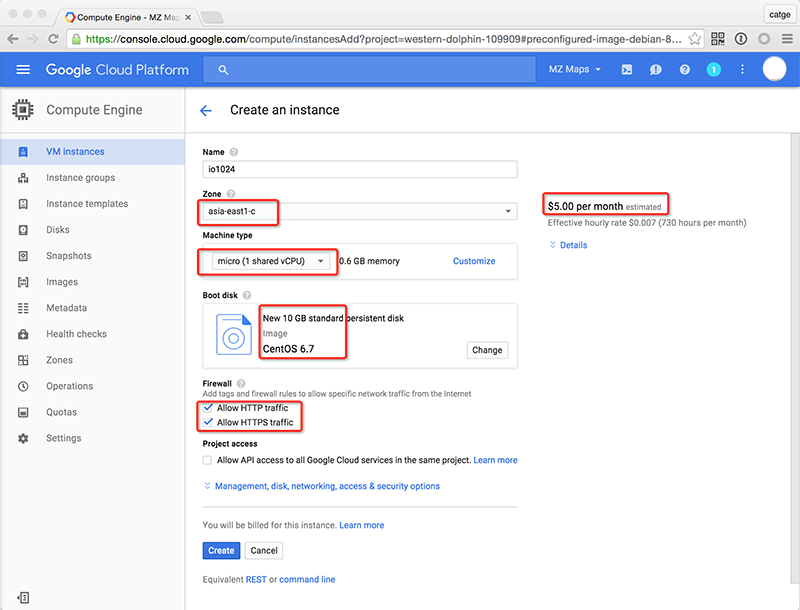
安装「飞机」服务
步骤一:打开在线终端。
从管理页面找到刚创建好的 VM 主机,点击 SSH 按钮,在新窗口中打开在线终端。
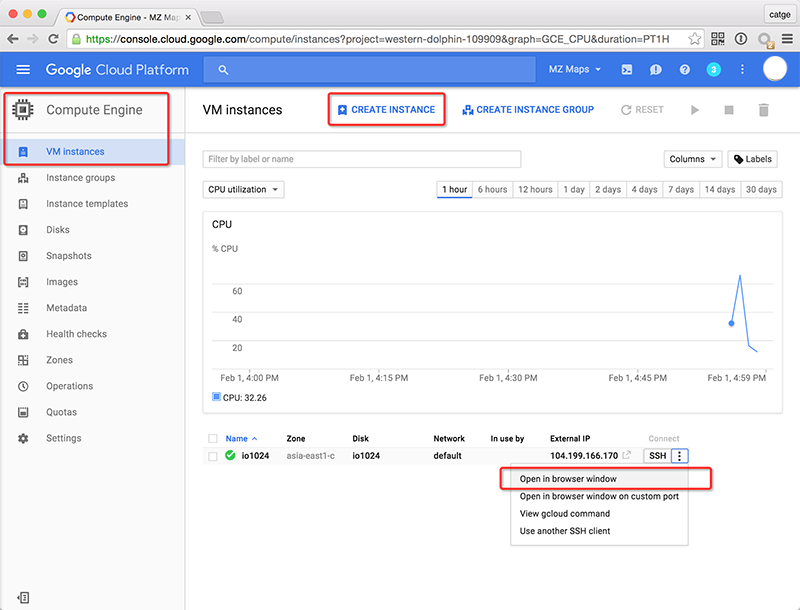
步骤二:运行安装命令。 由于 Google VM 的权限控制比较严格,因此所有的命令前面都得加上 sudo ,Linode 等其他 VPS 提供商则不需要。
1
2
sudo yum -y install python-setuptools
sudo easy_install pip
以上命令依次安装了 easy_install、pip,它们都是 python 的模块包管理工具。参照下图 sudo pip install 命令,即可安装我们的「小飞机」:
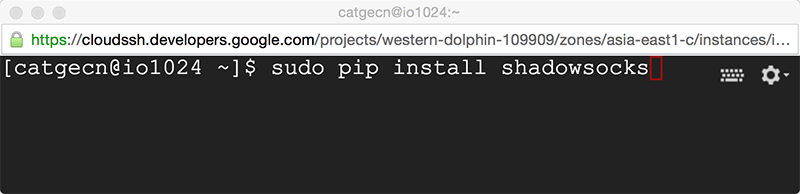
步骤三:使用以下命令启动小飞机服务。

注意其中的 mgxqb 是密码,下面客户端连接时需要用到。当然也可以配置成其他端口、密码和加密类型。如果使用其他加密方式比如 chacha20 那么则可能需要安装对应环境。下载解压编译安装…
yum groupinstall "Development Tools" -yyum install wget -ywget https://download.libsodium.org/libsodium/releases/LATEST.tar.gztar xzvf LATEST.tar.gzcd libsodium*./configuremake -j8 && make installecho /usr/local/lib > /etc/ld.so.conf.d/usr_local_lib.confldconfig
步骤四:最后一步,配置自启动配置文件。
补充一下,据我观察 Google 的 VPS 会一个月重启一次,我们可以将小飞机服务添加到系统自启动脚本中,以便在服务器重启时自动开启服务。运行命令 sudo vim /etc/rc.local 编辑自启动配置文件。加入以下代码:
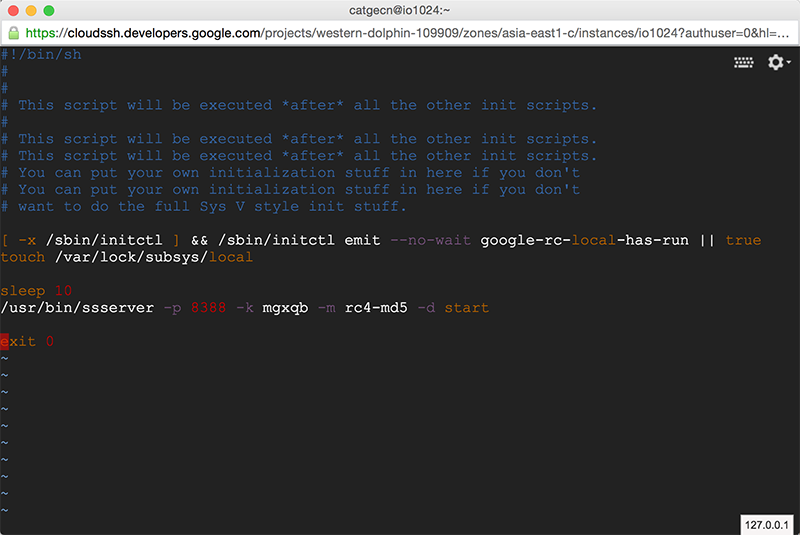
步骤五:配置防火墙,允许外部 IP 访问 8388 端口。 如果是 Linode 等其他 VPS 服务商,可直接运行以下命令修改,但 Google VM 这样配置不会生效。
1
2
3
iptables -A INPUT -p tcp --dport 8388 -j ACCEPT
/etc/init.d/iptables save
/etc/init.d/iptables restart
因为 Google VM 的防火墙配置统一由在线后台完成。如下图,找到对应 VPS 的「Network -> default」:
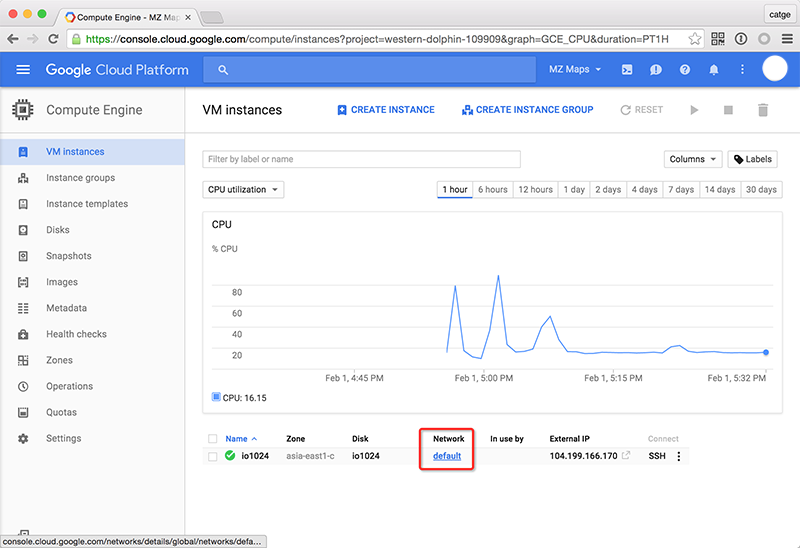
添加一条防火墙规则,允许外部所有来源 IP(Allow from any source),使用本地 tcp:8388 端口。
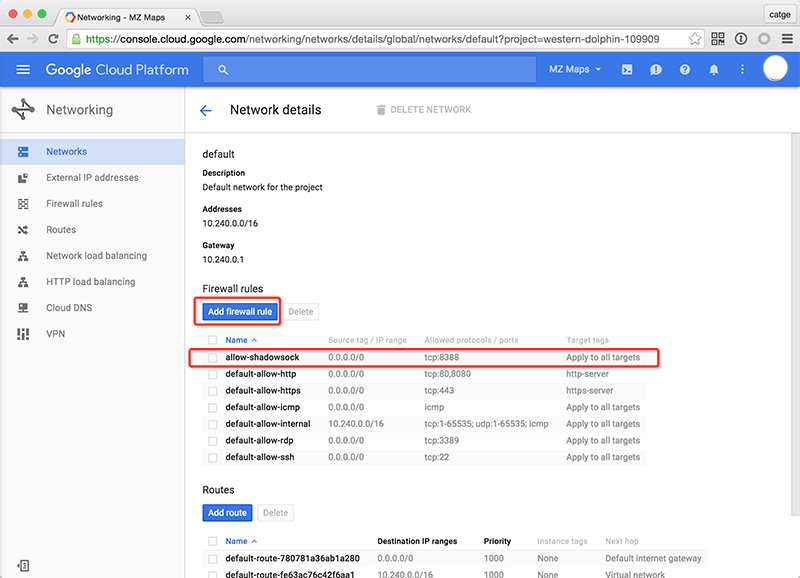
步骤六:最后配置静态 IP。
由于 Google VM 默认使用动态 IP,服务器重启后 IP 可能会发生改变。因此需要参照下图,将该台 VM 配置成静态 IP:
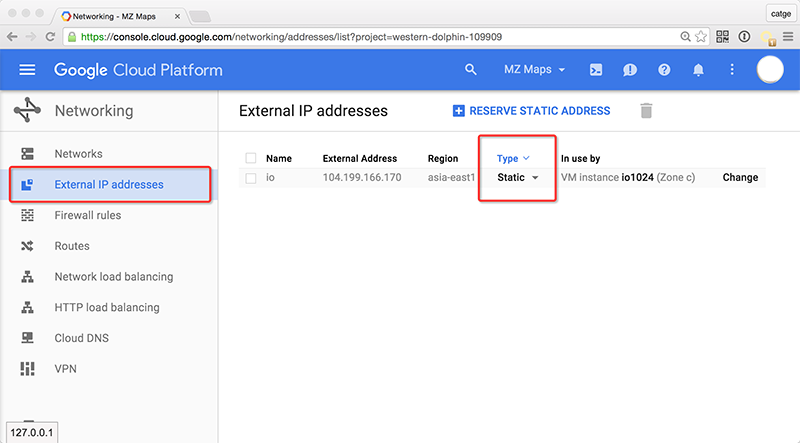
4、安装「小飞机」客户端
Mac 用户请点击此处下载 ,下载安装后,进行配置,很简单不再赘述,填入上边设置的IP,端口,加密方式即可。
Windows 用户点击此处 下载
手机下载相应的客户端进行配置即可。
文章使用知识共享署名-非商业性使用-相同方式共享 4.0 国际许可协议